Viele YouTube-Nutzer werden von dem Problem „YouTube-Verlauf funktioniert nicht“ geplagt. Wenn Sie sich fragen, wie Sie das Problem beheben können, finden Sie hier alles, was Sie brauchen. In diesem Beitrag von MiniTool uTube Downloader werden 4 Lösungen für dieses Problem beschrieben.
Dank der YouTube Verlaufsfunktion können wir Videos, die wir uns angesehen haben, leicht finden und viele Empfehlungen für neue Videos auf YouTube sehen. Viele Nutzer beschweren sich jedoch über das Problem YouTube-Wiedergabeverlauf funktioniert nicht.
Warum funktioniert die Funktion nicht mehr? Wie kann man sie wieder zum Laufen bringen? All diese Fragen werden im folgenden Inhalt behandelt.
Lösung 1: Überprüfen Sie die Einstellung für Wiedergabeverlauf pausieren
Wenn Sie feststellen, dass sich der YouTube-Verlauf aktualisiert, überprüfen Sie bitte zunächst, ob die Einstellung für Wiedergabeverlauf pausieren aktiviert ist.
Wenn Sie die YouTube-Website verwenden, folgen Sie der folgenden Anleitung:
- Wechseln Sie zur YouTube-Website.
- Klicken Sie im linken Bereich der Website auf die Option Verlauf.
- Prüfen Sie, ob die Einstellung WIEDERGABEVERLAUF PAUSIEREN ausgeschaltet ist.
- Wenn die Einstellung ausgeschaltet ist, schalten Sie sie ein und spielen Sie einige Videos ab, um zu sehen, ob der YouTube-Verlauf aktualisiert wird.
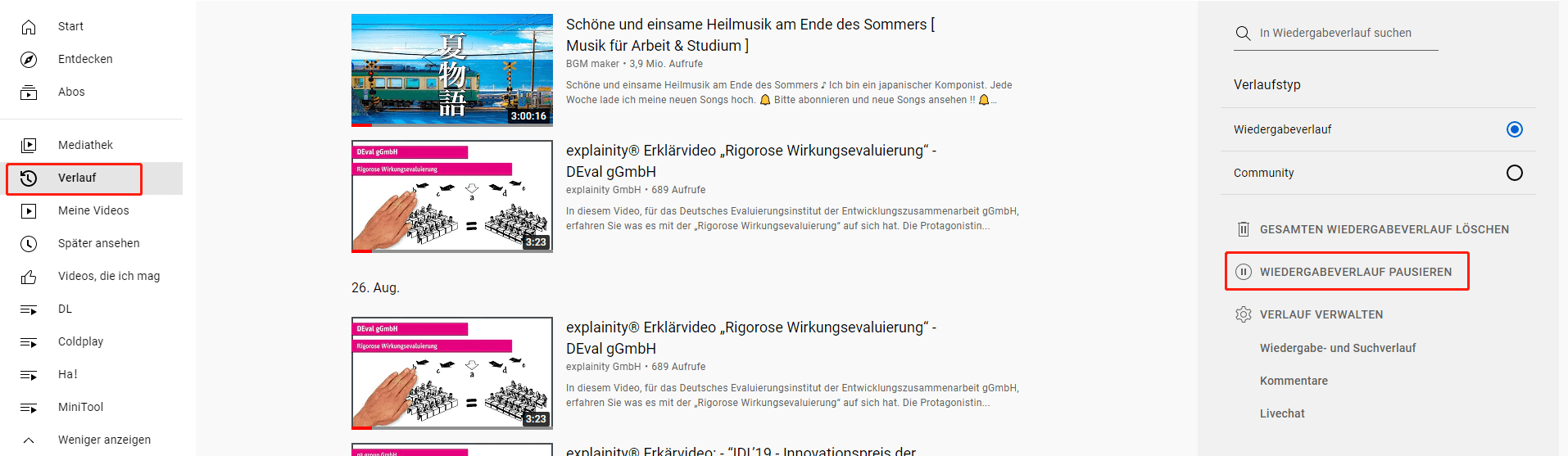
Wenn Sie die YouTube-App verwenden, befolgen Sie bitte die folgende Anleitung:
- Rufen Sie die YouTube-App auf.
- Gehen Sie zu den Einstellungen der YouTube-App und wählen Sie dann Verlauf.
- Gehen Sie zum Abschnitt Datenschutz und wählen Sie ihn aus.
- Sie sehen die Option Wiedergabeverlauf pausieren. Wenn sie aktiviert ist, schalten Sie sie bitte aus.
Wenn die Einstellung nie aktiviert war, gehen Sie bitte zu den folgenden Lösungen über.
Lösung 2: Öffnen Sie die YouTube-Website oder App erneut
Haben Sie versucht, die YouTube-Website oder -App erneut zu öffnen? Um alle unsicheren Verursacher des Problems zu beseitigen, schließen Sie bitte YouTube und alle anderen Apps oder Programme im Hintergrund.
Öffnen Sie dann die YouTube-Website oder -App erneut und prüfen Sie, ob der YouTube-Verlauf immer noch nicht funktioniert.
Lösung 3: Löschen Sie die YouTube-Cache und -Daten
Dann können Sie versuchen, YouTube-Cache und -Daten zu löschen. Auf diese Weise werden temporäre Dateien entfernt, um den benötigten Speicherplatz freizugeben.
Folgen Sie der Anleitung in dem empfohlenen Artikel unten, um den YouTube-Cache und die Daten auf dem PC oder Handy zu löschen.
Lösung 4: Aktualisieren Sie die YouTube-App
Versuchen Sie, die YouTube-App zu aktualisieren. Die Aktualisierung auf die aktuellste Version der App bringt Ihnen die beste Erfahrung mit der App.
Um die YouTube-App zu aktualisieren, müssen Sie:
- Öffnen Sie den Google Play Store.
- Tippen Sie auf Menü und dann auf Meine Apps und Spiele und tippen Sie darauf.
- Prüfen Sie, ob die YouTube-App mit Aktualisieren gekennzeichnet ist. Wenn ja, tippen Sie auf Aktualisieren, um die App zu aktualisieren.
Wenn Sie immer noch das Problem haben, dass der YouTube-Wiedergabeverlauf nicht funktioniert, versuchen Sie bitte, die YouTube-App neu zu installieren.
Fazit
Wurde das Problem YouTube-Verlauf funktioniert nicht behoben? Wenn Sie noch Fragen zu den oben genannten Lösungen haben, hinterlassen Sie sie bitte in der unten stehenden Kommentarzone und wir werden Ihnen so schnell wie möglich antworten.
Wenn Sie andere Lösungen für das Problem haben, teilen Sie uns diese bitte in der unten stehenden Kommentarzone mit. Vielen Dank im Voraus.


![[Behoben] YouTube funktioniert nur auf Firefox nicht mehr](https://images.minitool.com/youtubedownload.minitool.com/images/uploads/2021/01/youtube-funktioniert-nicht-auf-firefox-thumbnail.jpg)
